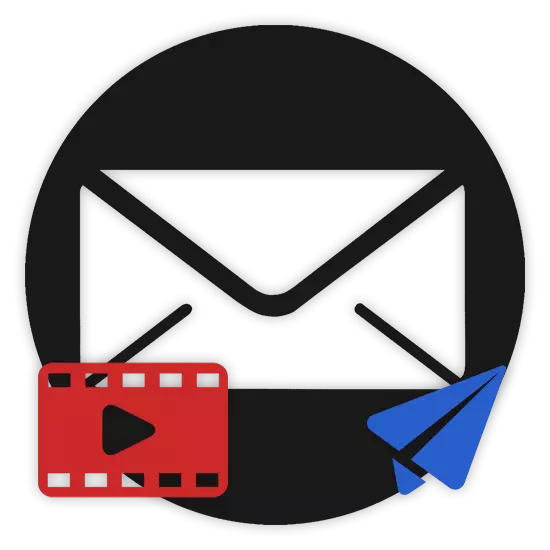
של סוגים שונים של קטעי וידאו, כמו גם כל קבצי מדיה אחרים, במציאות המודרנית הפכו חלק בלתי נפרד של החיים של כמעט כל משתמש באינטרנט אינטרנט. כתוצאה מכך, תכונה זו של תוכן הווידאו נדרשת לעיתים קרובות לשלוח דרכים או אחרות לאנשים אחרים. ניתן לעשות זאת בעזרתו של מילולי של שירות הדואר המודרני מספיק, שיידונו בהמשך לאורך המאמר.
שלח סרטונים בדוא"ל
כדי להתחיל, שים לב כי למרות כל דמי במאמר זה, שירות הדואר יש קשר ישיר עם נגן מדיה מיוחד מאותה חברה, עדיין את האפשרות של צפייה בגלילים באינטרנט, ככלל, חסר. לכן, לא משנה כמה אתה שלחת וידאו בדוא"ל, ברוב המכריע של המקרים, הנמען יוכל לחלץ אותו באופן בלעדי למחשב לצפייה או בעריכה מאוחר יותר.היכולת להציג וידאו באינטרנט קיימת רק בתנאים מסוימים ולא בכל שירותי הדואר.
פונה ישירות לבדיקה של אפשרויות משלוח וידאו, חשוב לשים לב לעובדה שאתה יכול לשלב כמה תיבות אלקטרוניות ללא הגבלות. לפיכך, הגלילים שנשלחו מ- Gmail Mail עשוי להיות מוריד על ידי הנמען באמצעות תיבת אלקטרונית Mail.ru.
כפי שאתה יכול לראות, תהליך של שליחת וידאו באמצעות שירות הדואר מ Yandex אינו מסוגל לגרום כל קשיים ממך. כמובן, יש צורך לעקוב אחר כל התקנות מההוראה עבור הורדות חינם של בעיות ושליחה.
Mail.ru.
תיבת הדואר האלקטרוני מ- Mail.ru, בניגוד למשאבים דומים אחרים, מספקת למשתמשים אפשרויות מעט יותר בנוגע לשליחת רולים שונים. במקביל, רוב הפונקציונלי הנוסף אינו דורש מחקר מעמיק של כל הדקויות של אתר זה.
גם זה שירות הדואר עם כמות ענקית של אפשרויות מעמיד כמה הגבלות לפניך.
הינכם מתבקשים לשים לב כי כל אחד מהתייחסות נוסף חל נוסף לא רק להקלטת וידאו, אלא גם כמעט כל מסמכים אחרים.
- עבור אל תיבת הדואר שלך באתר הרשמי של Mail.RU ופתח את הכרטיסייה "אותיות".
- בחלק השמאלי העליון של חלון דפדפן האינטרנט הפעיל, לחץ על כפתור "כתוב אות".
- לאחר מילוי כל השדות העיקריים ובדרך כלל להכין הודעה לשליחה, לחץ על הקישור "צרף קובץ", הממוקם מתחת לתרשים הטקסט.
- באמצעות מערכת WINDOVS בסיסיים, ציין את הנתיב המלא לקובץ ולחץ על המקש "פתח".
- כפי שקל לנחש, לאחר תחילת ההורדה, יהיה צורך להמתין להשלמתו.
- במידת הצורך, אתה יכול להשיג כמה קטעי וידאו יותר או מסמכים אחרים באותו אופן. יתר על כן, הגודל הכולל של כל הקבצים הוסיף, כמו גם את האפשרות של הסרה מלאה, זמין לך במספר קליקים.
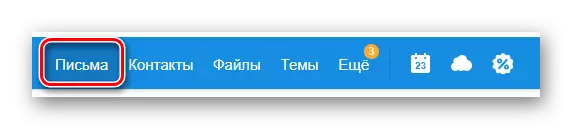
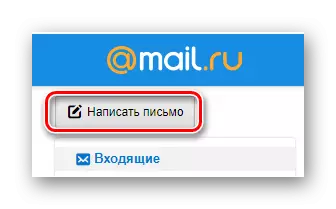
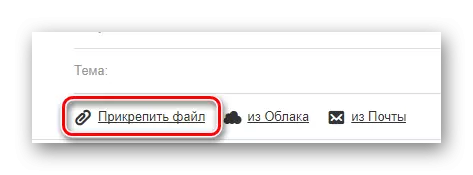
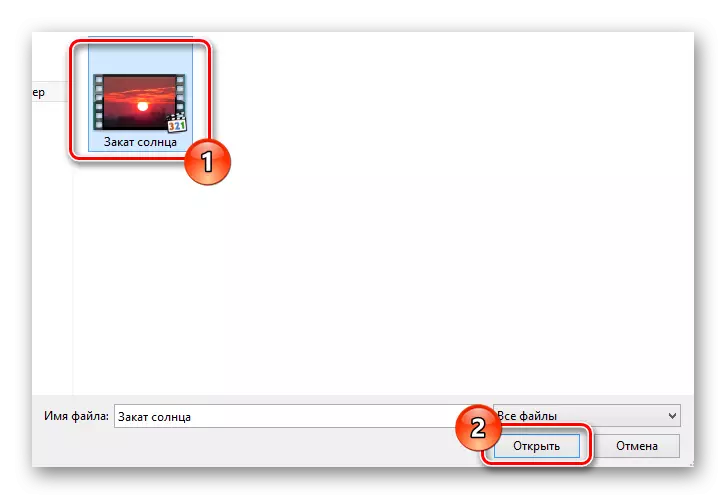

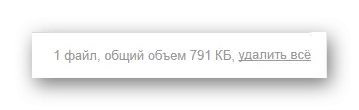
זה חל על כל הדרכים להוסיף וידאו למכתב.
כמובן, שוב משלמים את תשומת הלב שלך לאפשרויות רחבות של שירות זה, את הדואר מ- Mail.RU מספק מספר שיטות נוספות לטעינת הגלילים להודעה.
- לצד הקישור שצוין קודם לכן, אתר את הלחצן 'מהענן'.
- בחלון שנפתח, עבור לתיקיה עם קבצים מוגדרים מראש ודורשים קבצים מצורפים לרשומות אותיות.
- על ידי הגדרת הבחירה שלצד קבצי המדיה הדרושים, לחץ על המקש "צרף" בפינה השמאלית התחתונה.
- עכשיו להוריד הקלטת וידאו יוצב ביחידה שנחשב בעבר ניתן repaid למשתמשים אחרים בתוך ההודעה.
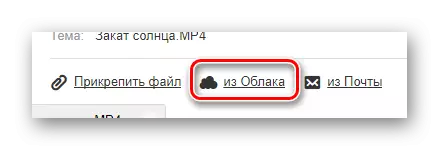
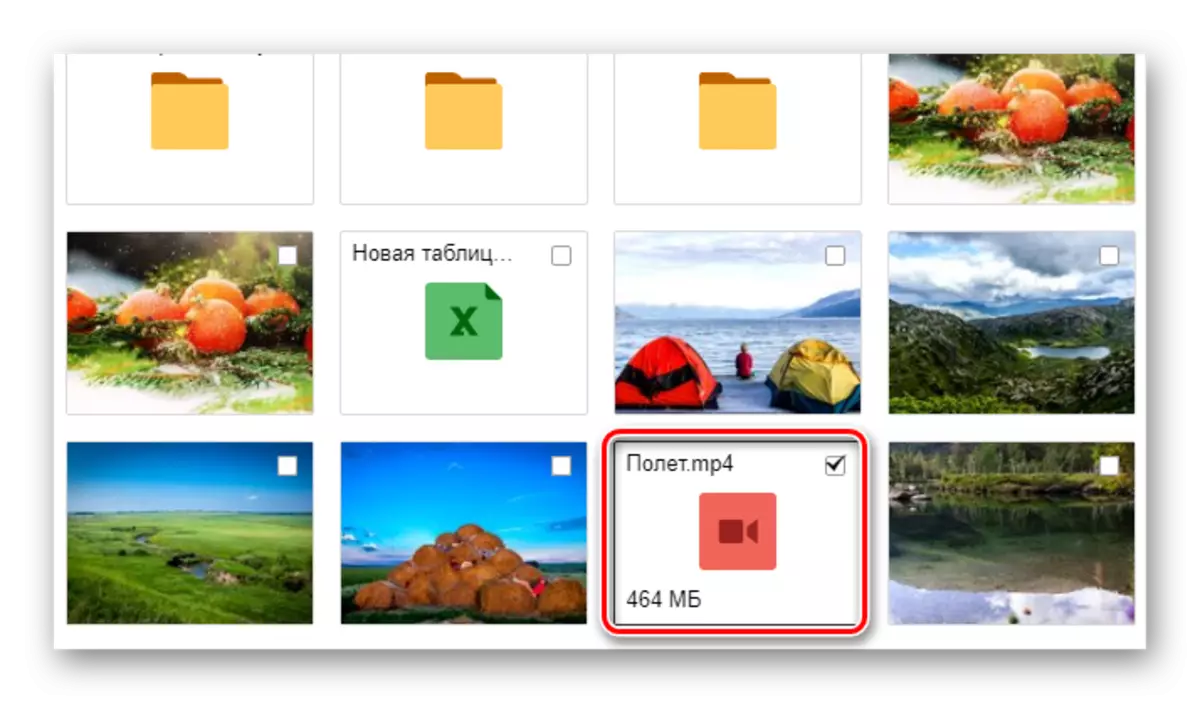
שיטה זו, כפי שניתן לראות, דורשת כמות מסוימת של שטח פנוי באחסון הענן שלך.
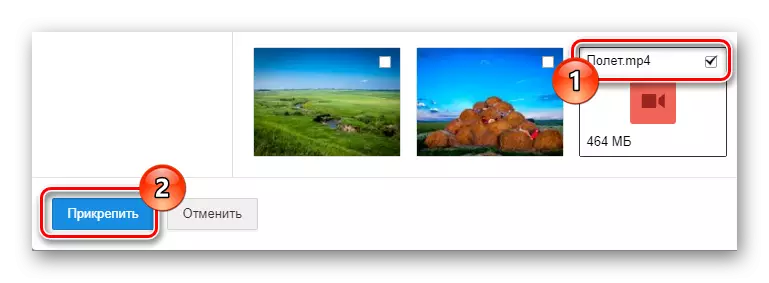
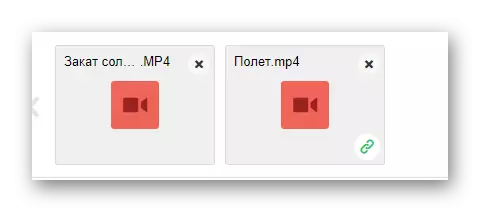
בנוסף לשיטות הנחשבות, זה גם בלתי אפשרי לעקוף את החלק של השיטה של הוספת קבצי מדיה מכתבים אחרים. מיד שים לב כי שיטה זו תהיה זמינה לך רק לאחר הצמדת מסמכים למכתב עם שליחה או שימור לאחר מכן בטיוטות.
- חזור ללוח הבקרה תחת מחרוזת הטקסט "נושא" ובחר את הקישור "מדואר".
- שימוש בתפריט הניווט על ידי המחיצות העיקריות של התיבה שלך, מצא את הערך הנוסף.
- לאחר שמצא ובחירה בסרטון הרצוי, לחץ על הלחצן "צרף".
- בשל תוספת מוצלחת, הגליל, כמו מסמכים אחרים, יופיע ברשימת ההתקשרות.
- שלח את ההודעה שנוצרה לנמען הרצוי.
- בכתב, כל הרשומות שהוספת יהיו בקבצים מצורפים עם האפשרות של הורדה ושמירה לאחסון מעונן מ- Mail.Ru.
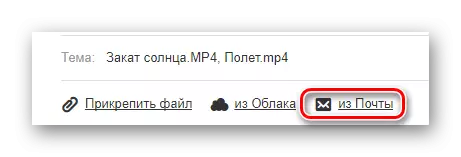

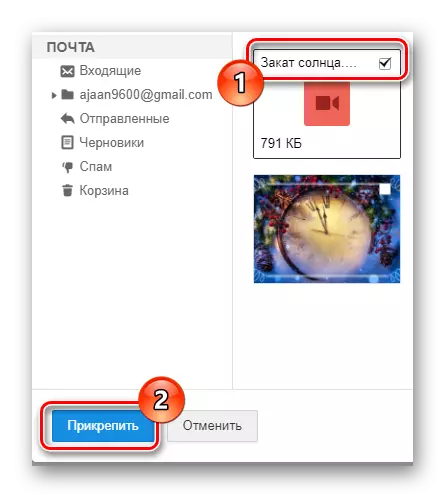
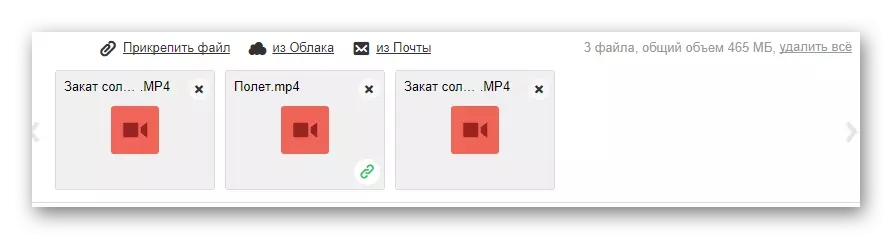
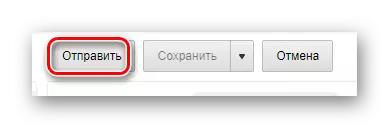
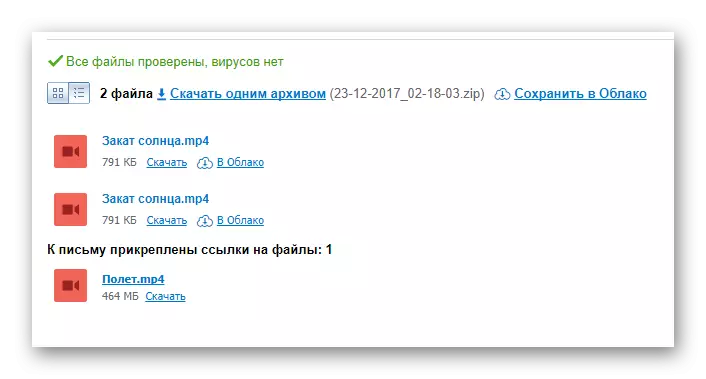
על זה עם שירות הדואר הזה, אתה יכול לסיים, שכן היום זה כל האפשרויות כי mail.ru מספק שליחת וידאו.
Gmail.
התיבה האלקטרונית שסופקה על ידי Google אינה מתפארת הזדמנויות רבות במונחים של שליחת קטעי וידאו שונים בהודעות. עם זאת, כל אותו Gmail מספק ממשק ידידותי למשתמש למדי לעבודה עם דואר, אשר יהיה לפצות יתר על המידה על המחסור של פונקציונלי.
דואר Gmail מומלץ במיוחד למשתמשים אשר באופן פעיל לנצל שירותים אחרים מ- Google.
לידיעתך, כדי לחקור בקפידה את השיטות לשליחת רולים במכתבים באמצעות Gmail, עליך ללמוד כיצד להשתמש באחסון ענן של כונן Google.
- פתיחת דף הבית של תיבת הדואר באתר האינטרנט של Gmail, בתפריט הראשי, השתמש בלחצן "כתוב".
- נפתח בפינה הימנית התחתונה של עורך המכתב, מומלץ לתרגם למצב מסך מלא.
- כמו במקרה של שירותים אחרים, מלכתחילה, למלא את השדות העיקריים, ולאחר מכן לשים לב לסרגל הכלים בתחתית העורך.
- הכן הודעה בסרגל הכלים שהוזכר קודם לכן, לחץ על סמל הלוח.
- באמצעות מערכת ההפעלה הרגילה תחת חלון מערכת ההפעלה, בחר את הווידאו המצורף ולחץ על המקש "פתח".
- המתן עד שתתווסף הכניסה הרצוי לאחסון הזמני.
- לאחר מכן, אתה יכול לשלוח מכתב עם קובץ מצורף זה, להסיר את רולר או להוריד למחשב שלך.
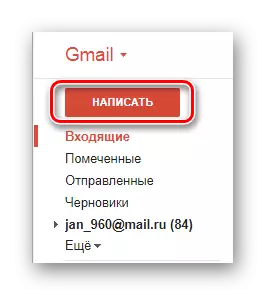
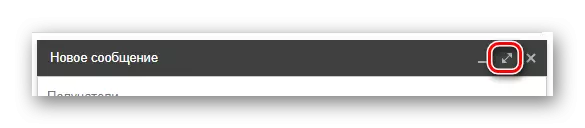
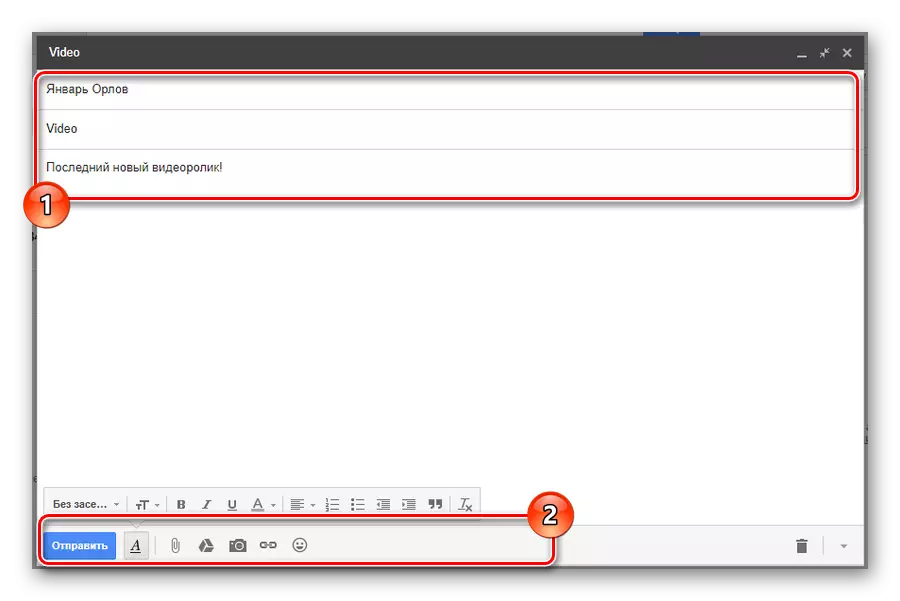
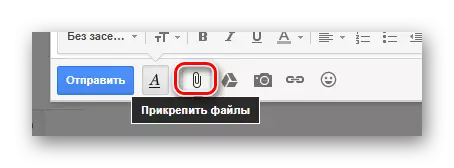
לחצן זה יש קצה מוקפץ "צרף קבצים".
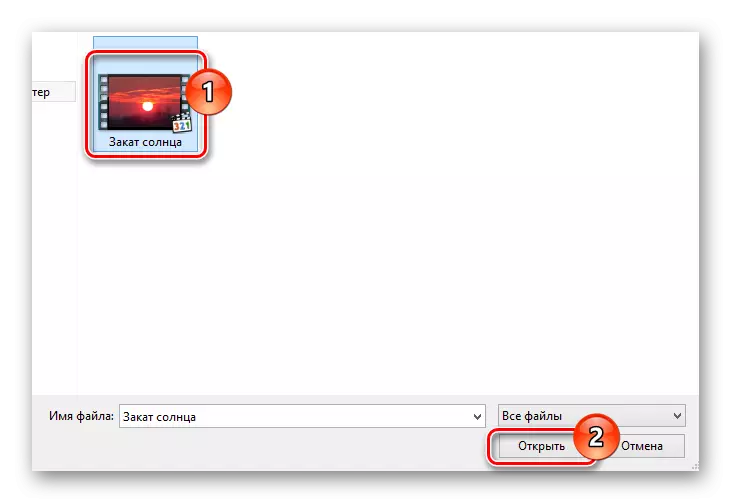
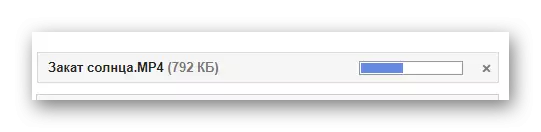
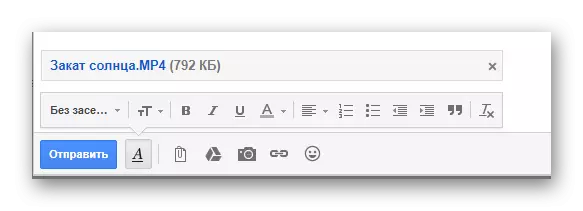
שיטה נוספת להוספת וידאו למכתב, כפי שאתה יכול לנחש מהקדמה לסעיף זה של המאמר, מאפשר לך להוסיף וידאו להודעה באמצעות דיסק של Google.
- במסר סרגל הכלים התחתון הקודם, לחץ על הסמל עם הסמל הרשמי של Google Drive Service.
- בחלון המשובץ תוכלו תכונה כל הנתונים בדיסק Google שלך. כאן אתה צריך לבחור וידאו מצורף כי אתה צריך להתכונן מראש.
- בחירת רשומה מצורפת, השתמש בלחצן "הוסף" בפינה השמאלית התחתונה של המסך.
- ההקלטה הנוספת ללא הורדה נוספת תיבנה בתוכן העיקרי של האות.
- עכשיו אתה יכול רק לשלוח הודעה באמצעות רכיבי ממשק שירות Gmail המתאים.
- נמען, פתיחת האות נמסר, ניתן להוריד או לשמור סרטון לדיסק Google שלי. בנוסף, אם קובץ המקור היה זכויות גישה המתאימות, כמו גם את פורמט ההקלטה נתמך על ידי השירות, הווידאו ניתן למצוא באינטרנט.

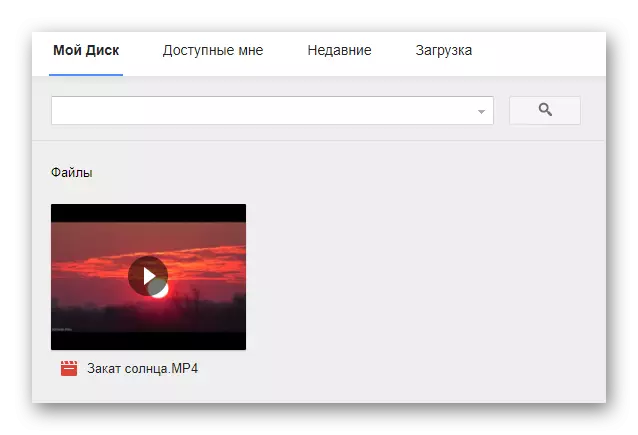
אם לא הוספת רולר מראש, פשוט פתח את האחסון המעונן מ- Google בכרטיסייה חדשה, הורד את הווידאו ולבצע שוב את כל הפעולות הנצפות.
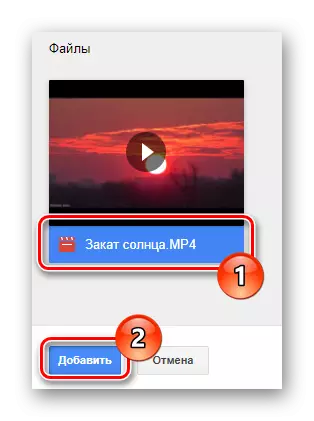
במידת הצורך, אתה יכול לבחור לא אחד, אבל בבת אחת כמה קטעי וידאו.
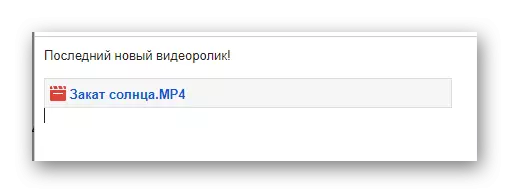
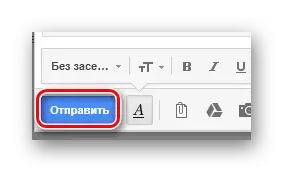
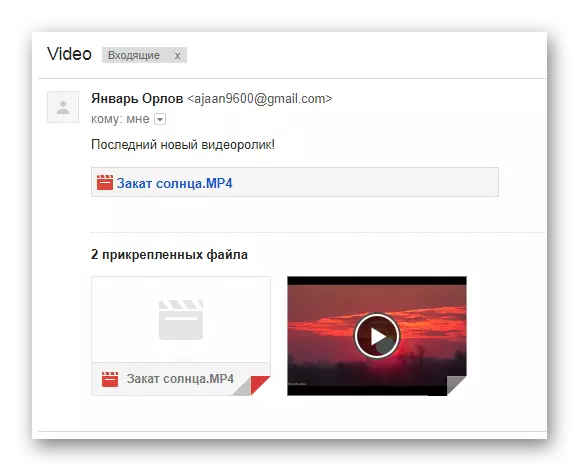
אנו מקווים שאין לך שום קושי להבין את ההוראות איתנו.
מְשׁוֹטֵט.
האחרון בפופולריות, כמו גם על ידי מספר ההזדמנויות, הוא שירות הדואר של Rambler. דואר זה מספק כמות צנועה ביותר של תכונות, ושליחת וידאו לשיטה אחת בלבד.
- בדפדפן אינטרנט נוח, פתח את דף התחל של הדואר Rembler ובחלקו העליון של המסך לחץ על כפתור "כתוב אות".
- על ידי מילוי בלוקים טקסט הראש של ההודעה שנוצרו, גלול דרך הדף ל- NIZA.
- לצד לחצן "שלח", למצוא ולהשתמש בקישור "צרף קובץ".
- במנצח Windovs נפתח, מצא את הווידאו הוסיף וידאו ולחץ על המקש "פתח".
- המתן עד להוריד את הרשומה לאתר.
- במידת הצורך, במהלך תהליך העריכה, תוכל להסיר באופן חופשי את הגליל המצורף מהמכתב.
- כצעד האחרון, פשוט להעביר דואר באמצעות כפתור "שלח מכתב".
- הנמען מסוג זה יוכל להוריד כל וידאו מצורף.
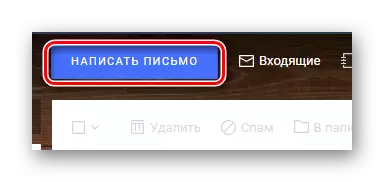
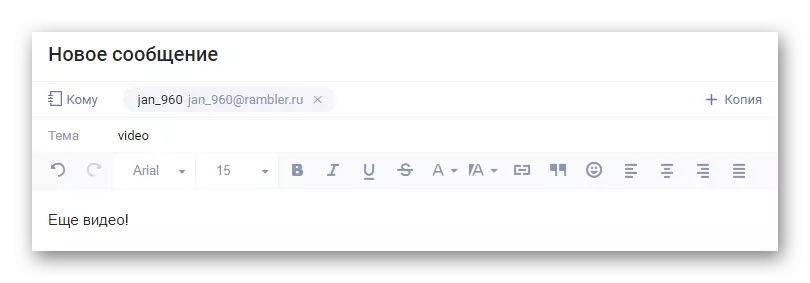
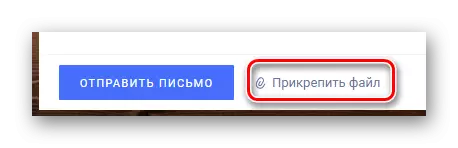
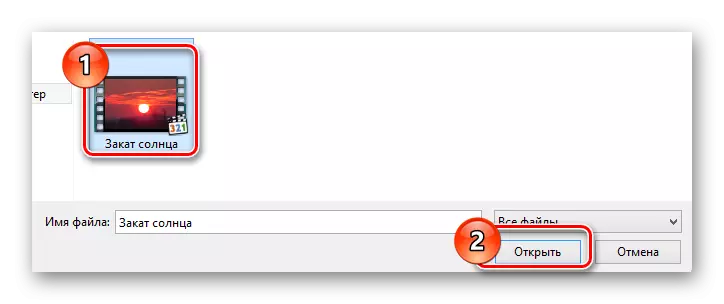
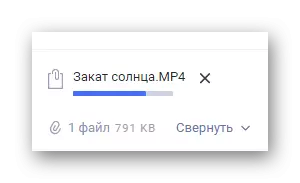
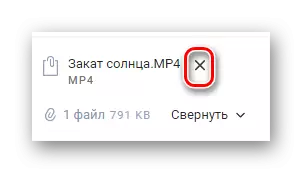
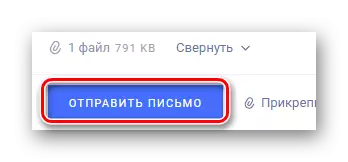
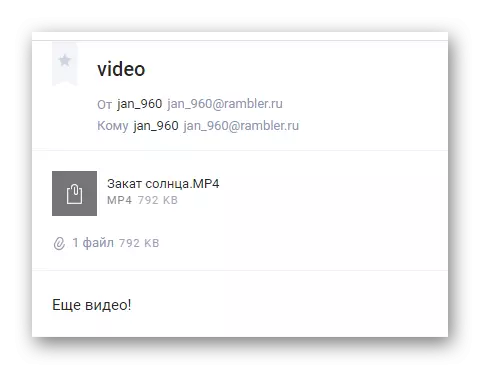
הצג קטעי וידאו באינטרנט, למרבה הצער, זה בלתי אפשרי.
כמובן, שירות זה הוא הכי קל לשימוש בשל מספר קטן של הזדמנויות. עם זאת, בהתחשב עם היתרונות של משאבים דומים אחרים, כל משמעות הפעולה של הפונקציונליות שליחת אבודה באמצעות דואר RAMBLER.
לסיכום, יש לציין מאמר זה כי השירותים הנסקרים הם רק הפופולרי ביותר בקרב משתמשים. במקביל, ניתן למצוא משאבים אחרים ברשתות האינטרנט המאפשרות לך לשלוח קבצי וידאו בשיטות דומות.
